在After Effects中创造更好的轻松度
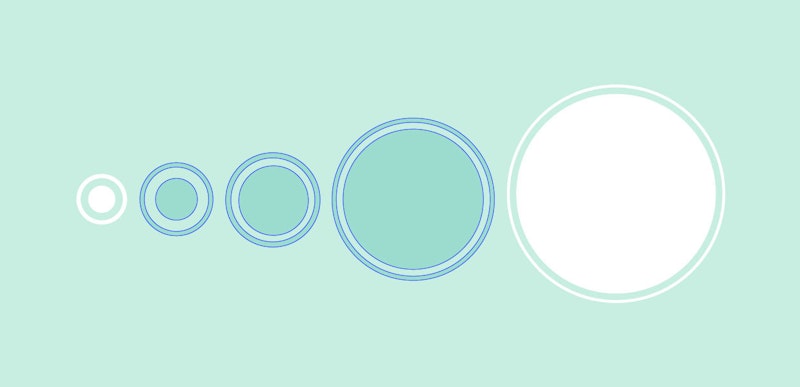
在本教程中,我们向您展示了使用图形编辑器在After Effects动画中创建外观更好的替换程度是多么容易。我们坚信,在观看了本教程之后,您将永远不会在制图师的生活中使用另一个替代的便捷设置。
转录
大家好!泰勒(Tyler)在这里访问MotionArray.com,在本After Effects教程中,我想向您展示如何在After Effects动画中实现更好的简化。在此处的此示例中,您可以看到此顶部框根本没有使用任何缓动,并且在中心示例可以看到其动画使用替代的缓动和缓动关键帧。
下面的底部方框使用的是我想向您展示如何实现的宽松类型。因此,这是另一个示例,正如您所看到的,这是同一件事。在第一个圆圈的动画中,没有使用任何缓动,中间的是使用默认缓动,而最后一个是使用我想向您展示如何做的缓动类型。这并不是很难做到的,但肯定可以使您的工作更加复杂。让我们继续前进,看看如何执行此操作。好了,所以在这里,我有一个正方形的实体,其中有几个关键帧从左向右移动。
我要做的第一件事是突出显示此第一个关键帧,然后转到动画,关键帧助手,然后轻松下来。所以我想从第一个位置放宽,然后再放到第二个位置。因此,我将做同样的事情,我将突出显示此关键帧,介绍动画,关键帧助手并轻松进行操作。现在这是发生魔术的地方。我将在此处突出显示我的两个关键帧,然后进行图形编辑器。
如您所见,我们有一个不错的拱形处,我们可以在其中放松和放松。为实现在示例中向您展示的放松类型,我只想突出显示第二个关键帧并抓住此手柄并将其全部拉出左边的路。现在,当我们进行RAM预览时,我们可以看到我们的运行过程非常好,非常流畅。好了,所以在这里的第二个动画中,我们有这种无聊的圆形动画。我也想将缓动技术应用于此动画。因此,我将重点介绍这些第一个关键帧,并介绍动画,关键帧助手和轻松实现。我将使用第二个关键帧在然后,我将调出图形编辑器,突出显示第二组关键帧,然后将这些手柄向左拉。因此,现在,当我们预览此动画时,我们得到了一种非常柔滑,光滑的圆形弹出动画。如您所见,这确实很容易做到,并且确实为动画增加了另一层次。
希望您喜欢本教程,并感谢您收看,再见!
本站仅供资源信息交流学习,不保证资源的可用及完整性,有任何问题请联系站长
加入终身VIP:全站资源免费+售后答疑服务 了解一下,网站的发展方向以终身VIP为主
你可以填一下网站发展的问卷调查:https://www.wenjuan.com/s/auY7vaL/ 以便我更好帮助你
转载文章请注明出处
果味酱CG小屋 » 在After Effects中创造更好的轻松度






